在 ArcGIS 矢量处理数据时,我们经常会遇到线打断的问题,比如需要指定在线上某处打断
线, 或者新建网络数据集时需要在线的交点处打段线等等。 现将桌面版中我所遇到的线打断
的工具总结如下:
一、手工打断线
Editor 工具条中的 split tool。
使用该工具时,选中要打断的线,若需要精确打断,可以再 editor/snapping 下设置捕捉,然
后点击线,即可在鼠标点击的地方打断线,原线的属性全部会复制到每一根新的线中
二、给定长度打断线
1、在给定长度或者长度百分比处打断线
Editor 工具条下拉菜单中的 split使用该工具可以将选中的线要素打断为两部分。 从线的起点或者终点算起打断线。 使用一个
给定的长度数值、线长的百分比或者 M 值将线打断为几部分。先要素的属性值全部复制到
新生产的线中。
2、按给定的距离打断线
Editor 工具条下拉菜单中的 divide
使用该工具时, 选中要打断的线, 点击 divide 工具, 在 place point separated by every-----unites
中输入数值,确定即可
注意: split 和 divide 的区别: split 只是按我们的要求打断线, 原线要素已经删除了; 而 divide
是将打断的线生成新的要素,这取决于 target 设置的点图层还是线图层,原线要素保留。
三、在线的相交处打断线
1、Advanced Editing 工具条下的 line intersection
使用该工具可以将相交的线段打断。
同时存在这样一种情况使看上不相连的部分连起来相交
此时使用该工具时,先点击第一个相交的线要素,再点击第二个相交的线要素,按 O 键,
出现如下对话框
选中第一个选项时,两个未相交的线会延生连接到点处,在点出打断;
选中第二个选项时,延生部分会生成新的要素
2、线在相交地方全部打断,以做网络数据集
拓扑工具条下的 planarize lines
选中所有的要素,直接点击 planarize lines,确定即可
四,按其它要求打断线
1、在线的节点处打断线
Data management tools/features/ split line at vertices








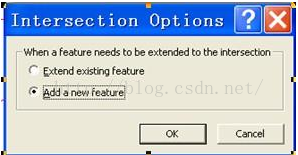
















 1474
1474

 被折叠的 条评论
为什么被折叠?
被折叠的 条评论
为什么被折叠?








